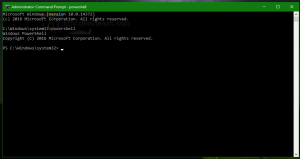Windows 10의 사진 앱 백업 및 복원 옵션
Windows 10에는 이미지를 보고 기본 편집을 수행할 수 있는 내장 사진 앱이 있습니다. 타일이 시작 메뉴에 고정됩니다. 또한 앱은 기본적으로 대부분의 이미지 파일 형식과 연결되어 있습니다. 오늘은 옵션을 백업하고 복원하는 방법을 알아보겠습니다. 나중에 필요할 때 복원하거나 다른 PC나 사용자 계정으로 전송할 수 있습니다. 이것은 매우 유용합니다.
Windows 10은 사진 앱과 함께 제공됩니다. Windows 사진 뷰어를 대체했습니다. 및 사진 갤러리. 사진은 사용자의 로컬 드라이브 또는 OneDrive 클라우드 저장소에서 이미지를 볼 수 있는 매우 기본적인 기능을 제공합니다. Windows 10에는 오래된 앱 대신 이 앱이 포함되어 있습니다. Windows 사진 뷰어 Windows 7 및 Windows 8.1에서. 사진 앱이 기본 이미지 뷰어 앱으로 설정되어 있습니다. 사진 앱을 사용하여 사진과 이미지 컬렉션을 탐색, 공유 및 편집할 수 있습니다. 최근 업데이트로 앱에 새로운 기능이 추가되었습니다."스토리 리믹스" 사진과 비디오에 멋진 3D 효과를 적용할 수 있습니다. 또한 비디오를 자르고 병합하는 기능이 추가되었습니다.
Windows 10 사진을 매일 사용하는 경우 설정을 백업하는 것이 좋습니다. 다음은 수행할 수 있는 방법입니다.
Windows 10에서 사진 앱 옵션을 백업하려면, 다음을 수행합니다.
- 사진 앱을 닫습니다. 당신은 할 수 있습니다 설정에서 종료.
- 열기 파일 탐색기 앱.
- 폴더로 이동 %LocalAppData%\Packages\Microsoft. 윈도우. 사진_8wekyb3d8bbwe. 이 줄을 파일 탐색기의 주소 표시줄에 붙여넣고 Enter 키를 누를 수 있습니다.
- 설정 하위 폴더를 엽니다. 거기에 파일 세트가 표시됩니다. 그들을 선택하십시오.
- 선택한 파일을 마우스 오른쪽 버튼으로 클릭하고 컨텍스트 메뉴에서 "복사"를 선택하거나 Ctrl + C 키 시퀀스를 눌러 파일을 복사합니다.
- 안전한 위치에 붙여넣습니다.
그게 다야 사진 앱 설정의 백업 복사본을 생성했습니다. 복원하거나 다른 PC 또는 사용자 계정으로 이동하려면 동일한 폴더에 저장해야 합니다.
Windows 10에서 사진 앱 옵션 복원
- 사진 앱을 닫습니다. 당신은 할 수 있습니다 설정에서 종료.
- 열기 파일 탐색기 앱.
- 폴더로 이동 %LocalAppData%\Packages\Microsoft. 윈도우. 사진_8wekyb3d8bbwe. 이 줄을 파일 탐색기의 주소 표시줄에 붙여넣고 Enter 키를 누를 수 있습니다.
- 여기에 파일을 붙여넣습니다. 설정.dat 그리고 로밍.락.
이제 앱을 시작할 수 있습니다. 이전에 저장한 모든 설정과 함께 표시되어야 합니다.
참고: 동일한 방법을 사용하여 Windows 10에서 알람 및 시계 앱의 옵션을 백업하고 복원할 수 있습니다. 여기에서 관련 기사를 참조하십시오.
Windows 10의 알람 및 시계 백업 및 복원
다음은 사진 사용자를 위한 몇 가지 유용한 팁입니다.
Windows 10의 사진 앱에서 자동 보정을 끄면 사진이 더 자연스럽게 보이도록 할 수 있습니다. Windows 10의 사진 앱은 기본적으로 사진의 모양을 자동으로 개선합니다. 보다
Windows 10의 사진 앱에서 자동 보정 끄기
생산성을 위해 단축키 사용을 선호하는 경우 다음을 참조하십시오.
Windows 10의 사진 앱에 대한 키보드 단축키 목록
라이브 타일 기능은 사진 앱에 대해 기본적으로 활성화되어 있습니다. 최근 사진을 표시하도록 설정되어 있습니다. 선택한 단일 사진을 표시하도록 변경할 수 있습니다. 이 게시물을 참조하십시오:
Windows 10에서 사진 앱 라이브 타일 모양 변경
마지막으로 앱에서 어두운 테마를 활성화하거나 비활성화할 수 있습니다.
Windows 10의 사진에서 어두운 테마 활성화
그게 다야